Trong bối cảnh hóa đơn điện tử còn lạ lẫm đối với nhiều doanh nghiệp, việc mắc những sai sót trong quá trình điền thông tin lên phần mềm hóa đơn điện tử là điều khó có thể tránh khỏi. Tuy nhiên, cũng không khó để xử lý tình huống này. Hôm nay, Doanh Nghiệp 4.0 sẽ gửi đến quý độc giả bài viết hướng dẫn 5 bước để chỉnh sửa hóa đơn điện tử khi bị viết sai thông tin cực kì đơn giản và chính xác.
Bước 1: Hãy đăng nhập vào hệ quản trị của phần mềm hóa đơn điện tử
Đầu tiên, để lập hóa đơn điều chỉnh, bạn cần đăng nhập vào hệ quản trị và chọn menu “Hóa đơn điện tử”. Sau đó, hãy chọn “Danh sách hóa đơn điện tử”.
Lúc này, chương trình quản lý hóa đơn điện tử sẽ hiện ra danh sách các hóa đơn đã lập trước đây. Người dùng chọn hóa đơn cần điều chỉnh bằng cách kích chuột hai lần vào hóa đơn hoặc trỏ chuột vào hóa đơn rồi nhấn nút “Chọn”.
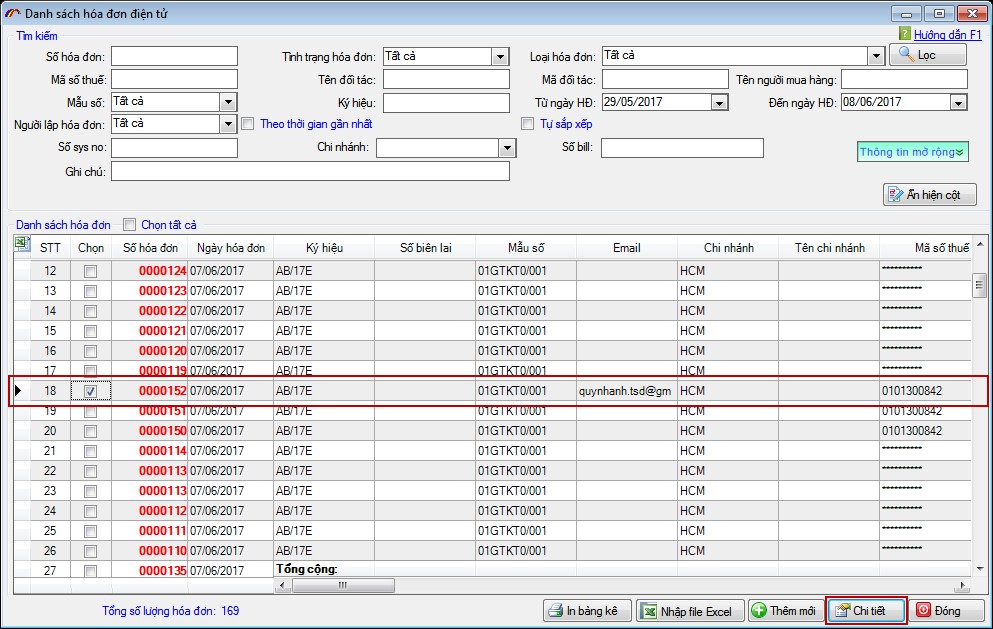
Ảnh minh họa
Bước 2: Tìm hóa đơn bạn muốn chỉnh sửa
Bạn hãy chọn nút "Xử lý HĐ". Giao diện sẽ trông như sau:
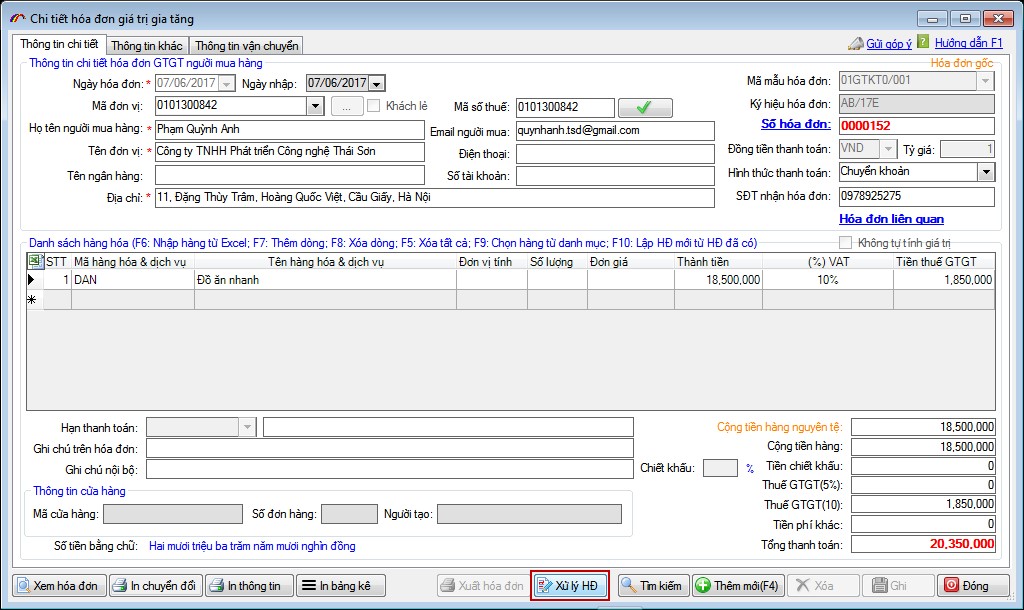
Ảnh minh họa: Chi tiết hóa đơn giá trị gia tăng
Bạn có thể chọn nút "In Điều Chỉnh" như hình minh họa bên dưới để tiến hành chỉnh sửa.
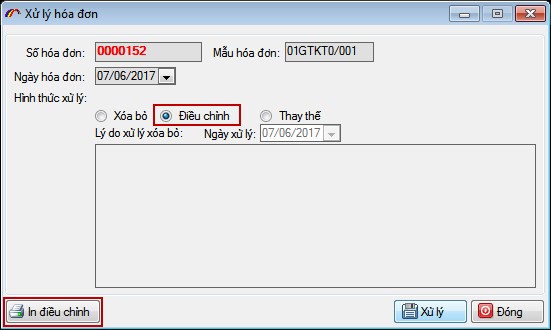
Ảnh minh họa: Xử lý hóa đơn
Bước 3: Điền thông tin chính xác vào các trường
Bạn hãy nhập thông tin cần điều chỉnh vào và ấn vào nút "Xuất ra file":
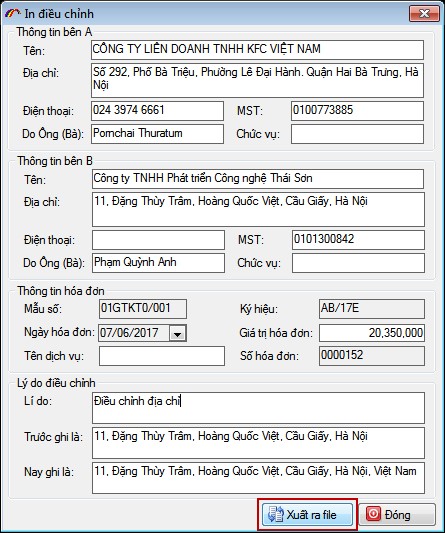
Ảnh minh họa: Điều chỉnh hóa đơn điện tử
Bước 4: Lập biên bản điều chỉnh hóa đơn
- Giao diện tờ biên bản điều chỉnh hóa đơn hiển thị như sau:
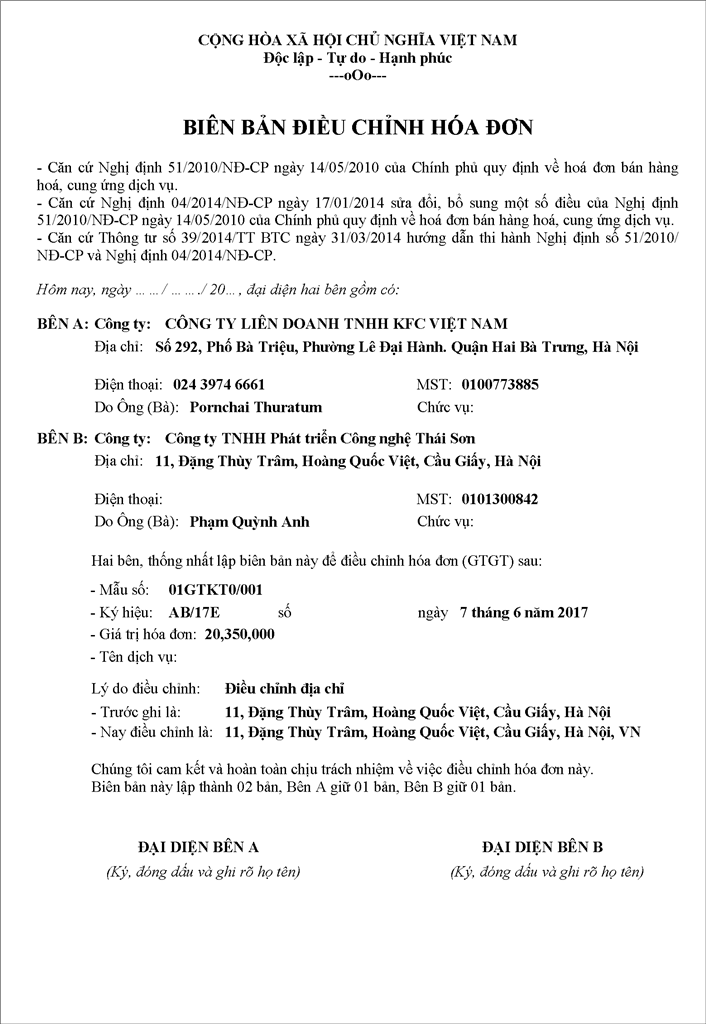
Mẫu biên bản điều chỉnh hóa đơn
- Sau khi in xong biên bản điều chỉnh, người dùng nhấn nút Xử lý để thực hiện lập hóa đơn điều chỉnh:
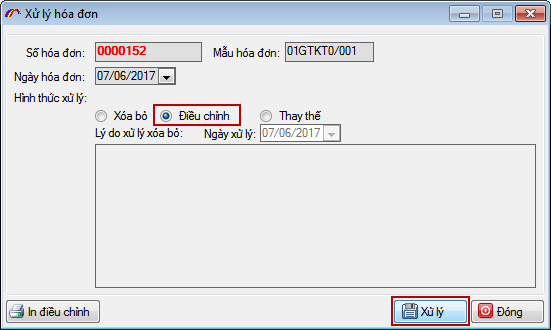
Ảnh minh họa
- Sau khi chọn xử lý điều chỉnh, các thông tin đối tác và thông tin hóa đơn đã được tự động nhập từ hóa đơn gốc, mặt hàng để trống:
+ TH1: Hóa đơn bị sai thông tin khách hàng
Người dùng nhập lại thông tin khách hàng theo thông tin đúng mà khách hàng cung cấp, để trống mặt hàng nhấn Ghi và gửi hóa đơn đi xác thực như khi lập mới hóa đơn.
+ TH2: Hóa đơn bị sai thông tin hàng hóa
Thông tin khách hàng đã được nhập từ hóa đơn gốc nên người dùng không cần phải nhập lại nữa. Người dùng chỉ cần điều chỉnh lại thông tin về hàng hóa cho chính xác với nghiệp vụ phát sinh thực tế. Người dùng chọn mặt hàng cần điều chỉnh từ danh mục hàng hóa xổ xuống tại cột “Mã hàng hóa và dịch vụ”, hoặc người dùng có thể chọn hàng hóa từ hóa đơn gốc bằng cách kích chuột vào nút “Chọn hàng từ hóa đơn gốc”.
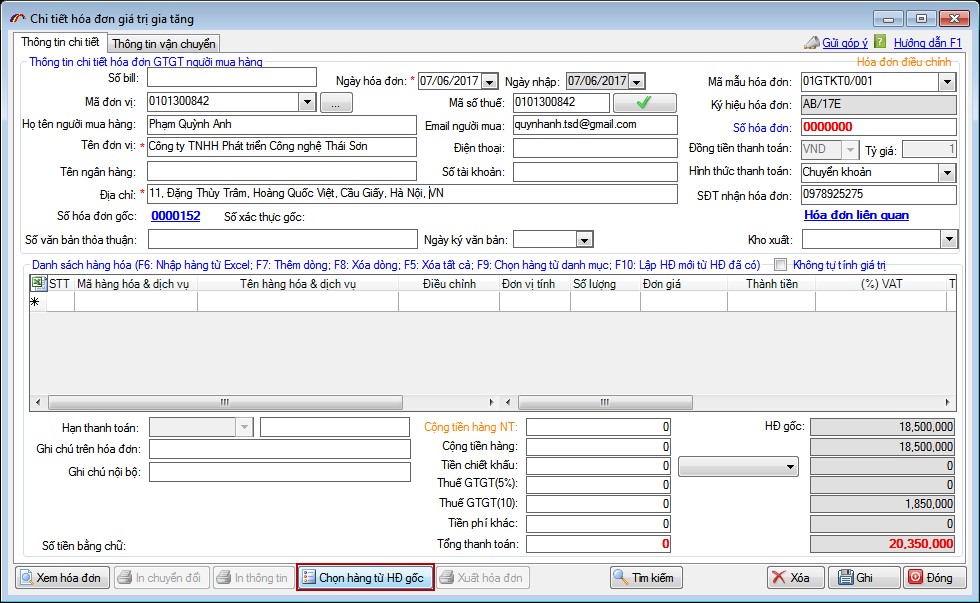
Ảnh minh họa
- Nếu chọn hàng từ hóa đơn gốc, chương trình sẽ mở ra một danh sách hàng hóa, người dùng chỉ cần trỏ chuột vào mặt hàng mình muốn điều chỉnh tăng hoặc giảm, sau đó ấn nút  để đưa từng mặt hàng sang danh sách cần chỉnh sửa, ấn
để đưa từng mặt hàng sang danh sách cần chỉnh sửa, ấn  để đưa tất cả danh sách hàng, ấn
để đưa tất cả danh sách hàng, ấn  để trả về mặt hàng không cần điều chỉnh, ấn
để trả về mặt hàng không cần điều chỉnh, ấn  để trả lại tất cả các mặt hàng, sau đó ấn “Đồng ý”.
để trả lại tất cả các mặt hàng, sau đó ấn “Đồng ý”.
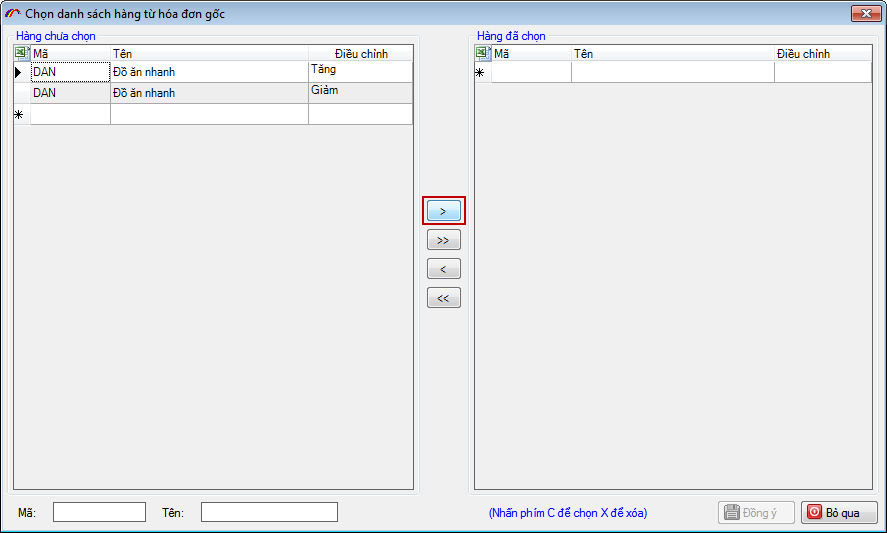
Ảnh minh họa
Sau khi đã chọn xong mặt hàng, người dùng nhập vào thông tin cần điều chỉnh, cần điều chỉnh thông tin gì thì nhập thông tin đó, những thông tin đúng ko cần nhập, người dùng nhập thông tin sao cho tổng tiền hóa đơn cuối cùng đúng bằng số tiền người dùng muốn điều chỉnh trên hóa đơn:
VD:
+ Điều chỉnh số lượng hàng hóa, người dùng chọn điều chỉnh tăng hoặc giảm, nhập số lượng muốn điều chỉnh, để trống đơn giá (vì đơn giá tự động tính theo đơn giá ở hóa đơn gốc)
+ Điều chỉnh đơn giá hàng hóa, người dùng chọn điều chỉnh tăng hoặc giảm, nhập số tiền đơn giá người dùng muốn điều chỉnh vào mục đơn giá, để trống số lượng (vì số lượng tự động tính theo số lượng hàng hóa ở hóa đơn gốc)
+ Điều chỉnh cả đơn giá, số lượng hàng hóa, người dùng chọn điều chỉnh tăng hoặc giảm, nhập số tiền đơn giá người dùng muốn điều chỉnh vào mục đơn giá, nhập số lượng muốn điều chỉnh
Bước 5: Xuất hóa đơn đã điều chỉnh
Sau đó người dùng ấn nút “Ghi” để lưu hóa đơn rồi nhấn Xuất hóa đơn hoặc nếu người dùng không muốn sử dụng hóa đơn điều chỉnh này thì người dùng có thể ấn nút “Xóa” để xóa hóa đơn.
Kết luận
- Bước 1: Đăng nhập vào hệ quản trị hóa đơn điện tử
- Bước 2: Tìm hóa đơn bạn muốn chỉnh sửa
- Bước 3: Điền thông tin chính xác vào các trường
- Bước 4: Lập biên bản điều chỉnh hóa đơn
- Bước 5: Xuất hóa đơn điều chỉnh















0 Comments:
Đăng nhận xét